티스토리 뷰
[G Suite][Google Classroom] Share to Classroom으로 학급 학생들에게 화면 공유하기
왕구생각 2019. 1. 24. 11:15지난 번에 학생의 크롬북(혹은 데스크탑) 화면을 교사용 컴퓨터 화면으로 전송시키는 (그 반대의 경우도 활용할 수 있는) 크롬 브라우저 확장 프로그램으로 Google Cast for Education에 대해 알아보았습니다.
[공부하고 나눔/IT 공부하고 나눔] - Google Cast for Education으로 학생 크롬북, 교사 화면에 띄우기
그런데 Google Cast for Education은 1:1 전송만 가능하기 때문에 교사가 학생 전체에게 일괄적으로 화면을 전송할 수가 없어서 아쉬움이 있었습니다.
그 아쉬움을 조금 덜어줄 수 있는 도구로 Share to Classroom을 소개합니다.
1. Chrome 웹 스토어에서 Share to Classroom 설치하기
Share to Classroom을 설치하는 기본적인 방법은 Chrome 웹 스토어를 이용하는 것입니다. Share to Classroom은 Chrome 앱이기 때문에 Chrome 웹 스토어에서 아래와 같이 검색하신 후 설치하실 수 있습니다.
만약 G Suite 관리자이시라면 G Suite 관리콘솔(기기 관리-크롬 관리-앱 관리)에서 계정 사용자에게 일괄 설치하실 수도 있습니다.
너무 간단하니 이 정도에서 Pass!!!
2. 교사가 먼저 설치하고 Classroom에 설치 링크 공유하기
또 다른 설치 방법은 교사가 학생들에게 설치 링크를 구글 클래스룸에 올려주는 것입니다.
교사가 본인 계정으로 등록한 크롬 브라우저에 Share to Classroom 확장 프로그램을 설치했다면 아래와 같이 크롬 브라우저 상단에 구글 클래스룸 아이콘과 비슷한 아이콘이 생깁니다. 그 아이콘이 바로 Share to Classroom이며, 그 부분을 클릭하면 아래와 같이 선생님이 등록했던 클래스룸 목록이 펼쳐집니다. 이 중에서 화면을 공유하고자 하는 클래스룸을 선택해 줍니다.

하나의 클래스룸을 선택했다면 아래와 같이 화면을 보낼 수 있는 화면으로 넘어갑니다.
하지만 아직 학생들은 Share to Classroom 확장 프로그램을 설치하지 않았죠? 학생들이 설치할 수 있게 뭔가를 제공해야 합니다. 이럴 때 Google은 도움말 면에서 참 친절합니다.
'학생들이 링크를 받을 수 있도록 이 확장 프로그램을 학생들에게 공유하세요. 자세히 알아보기'라는 메세지를 띄워 설치를 도와줍니다. 손해 볼 거 없으니 '자세히 알아보기'를 눌러 자세히 알아봅니다.

구글 클래스룸 고객센터로 넘어가면서 설치 안내 페이지가 나옵니다. 지금 우리는 교사의 입장에서 학생들에게 설치 링크를 안내하는 것이니 [설치 안내 - 교사]를 선택해 줍니다. 그러면 하단에 [교사 : 클래스룸에 설치 안내 게시]라는 영롱한 파란색으로 누르지 않으면 안 될 것 같이 우릴 유혹하는 버튼이 보입니다. 눌러줍니다.

클래스룸 목록 중 어떤 것을 선택할지 그리고 공지사항 만들기, 질문 만들기, 과제 만들기 중 어떤 게시글 형태로 링크를 남길 건지 선택하는 화면이 나옵니다. 뭐든 상관이 없으니 적당한 것으로 골라 주면 됩니다.

해당 클래스룸에 링크가 걸리면서 안내 메세지를 적고, 게시물을 남겨주세요.
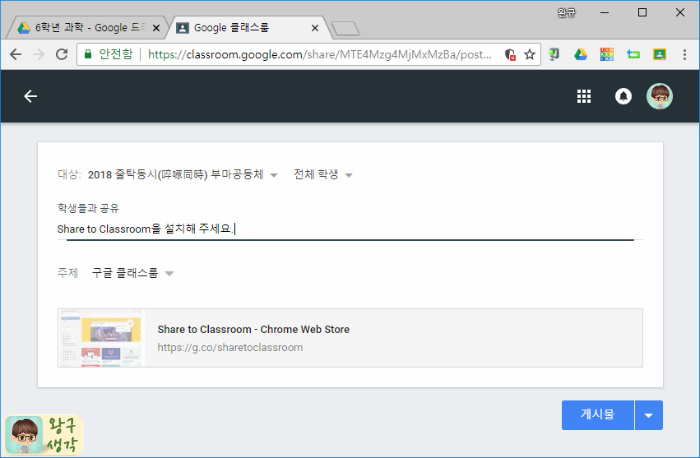
그러면 아래처럼 학생들은 구글 클래스룸에 올라온 글과 링크를 통해 Share to Classroom을 자신의 디바이스에 설치할 수 있습니다.
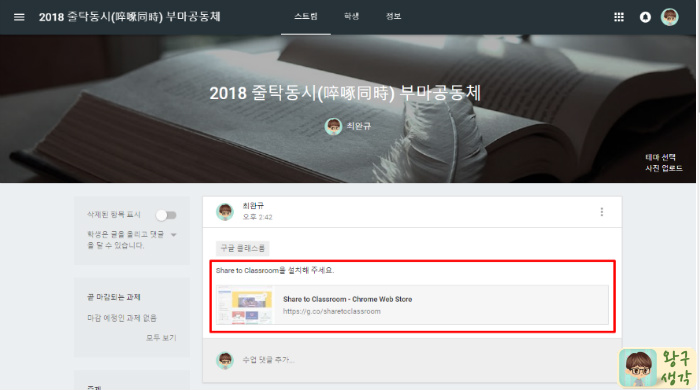
3. Share to Classroom으로 화면 전송하기
다시 화면 공유를 준비하는 화면으로 왔습니다. 학생까지 Share to Classroom을 설치했다면 이제 화면 전송을 할 수 있겠죠?방법은 간단합니다.
1) 교사가 공유하고자 하는 크롬 브라우저 탭에서 Share to Classroom 아이콘을 클릭합니다.
2) 화면을 공유할 클래스룸을 선택합니다.
3) 아래와 같은 창이 뜨면 [보내기]를 눌러 화면을 공유합니다. 끝.

과정이 너무 간단한 것 같아서 영상으로 찍어 보았습니다.
참고가 되셨으면 좋겠네요.영상을 스마트폰으로 찍었더니 보나마나네요. 화면 캡쳐를 했어야 하는데, 시간이 없어서 효과적인 화면을 못 보여드렸습니다. 죄송합니다.
Share to Classroom은 교사가 보고 있는 크롬 브라우저 화면을 구글 클래스룸에 속한 학생들에게 일괄로 전송할 수 있는 장점이 있습니다. 별도의 게시판에 웹 주소를 링크로 걸지 않아도 되기 때문에 번거롭지도 않고, 시간도 단축할 수 있습니다.
대신 교사가 보여주고자 하는 화면을 학생 디바이스에서 제어할 수는 없습니다. 단지 크롬 브라우저의 웹 주소를 빠르게 전송하고, 그 화면을 함께 보도록 할 수 있다는 점뿐입니다. 그리고 크롬 브라우저가 아닌 바탕화면이나 여타의 프로그램들은 공유를 할 수 없습니다. 오직 Chrome과 Google Classroom만을 위한 확장 프로그램이라고 할 수 있죠?
그럼에도 불구하고 크롬북으로 수업을 하다 보면 의외로 쓰일 일이 많아서 만족스러웠습니다.
크롬북이나 G Suite를 사용 중이시라면 지난 번에 설명드린 Google Cast for Education이나 Share to Classroom를 적절히 사용하시면 수업에 도움이 되실 것 같습니다.(도움이 되셨으면 좋겠습니다.)
'왕구 공부방 > Google WorkSpace' 카테고리의 다른 글
| [G Suite][Google Drive] 어디서나 무제한 용량을 PC에 무리 없이 동기화한다. DFS(Drive File Stream) (14) | 2019.03.03 |
|---|---|
| [G Suite][Google Classroom] 바뀐 Google Classroom으로 학생 평가 수월하게 하기 (0) | 2019.01.24 |
| [G Suite] Google Cast for Education으로 학생 크롬북, 교사 화면에 띄우기 (0) | 2019.01.24 |
| [G suite] 데스크탑 크롬 브라우저에 구글 계정 등록하기(모바일도 추가) (0) | 2019.01.24 |
| [G Suite][Google][설문지] Google 설문지 원하는 형식에 맞춰 응답받기 (7) | 2019.01.23 |
- Total
- Today
- Yesterday
- 구글 클래스룸
- G Suite
- Hangout Meet
- 원격수업
- 웨딩싱어
- chrome
- 쌍방향
- 전문적 학습공동체
- 왕구쌤
- e학습터
- 문단모양
- Excel
- 관리콘솔
- 왕구 도서관
- 구글 설문지
- 크롬북
- 독서록
- 소설
- 왕구소설
- 구글 미트
- ZOOM
- 코로나19
- 온라인 개학
- Ok Goldy
- 사용자 추가
- 한글
- Chromebook
- G Suite for education
- 왕구 소설
- Google Classroom
| 일 | 월 | 화 | 수 | 목 | 금 | 토 |
|---|---|---|---|---|---|---|
| 1 | 2 | 3 | 4 | 5 | ||
| 6 | 7 | 8 | 9 | 10 | 11 | 12 |
| 13 | 14 | 15 | 16 | 17 | 18 | 19 |
| 20 | 21 | 22 | 23 | 24 | 25 | 26 |
| 27 | 28 | 29 | 30 | 31 |

